ヘルプ・お問合せ |
| ヘルプ・お問合せトップに戻る |
8. 画面操作 |
| 1.コンテンツの種類 | ||||
|
||||
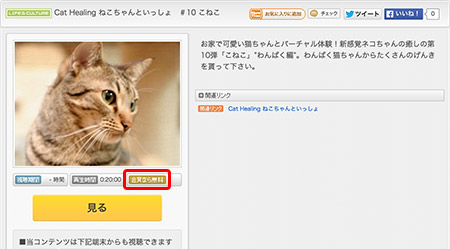 |
||||
|
||||
|
|
||||
| 2.視聴期限内のコンテンツを再度視聴する場合 | ||||
|
すでに購入済みのコンテンツについては、視聴期限内であれば、通常通りの視聴手順で何度でも視聴いただく事が可能です。(※購入済みのコンテンツ視聴を行う際には「購入確認画面」は立ち上がりません。)以下の手順で「購入済みのコンテンツ」をご確認いただき、コンテンツを視聴してください。 ※お使いの決済方法によりましては、下記のような手順にはならない場合もございますが、ご了承ください。 【A.目的のジャンルから】 ・画面上部にある目的のジャンルを選択してください。 ・ジャンル内にて、該当コンテンツの詳細画面を表示し、「見る」ボタンを押してください。 ・次画面で「映像を再生する」ボタンが表示されますので、押しますとプレイヤーがブラウザの別ウィンドウで開き、コンテンツ再生が始まります。 ※パックコンテンツ等の視聴を行う際には、先ずパックを購入いただき、その後、各話の視聴ボタンより視聴してください。 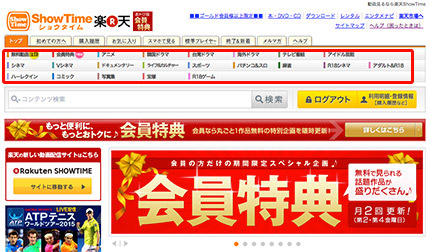 【B.検索から】 ・画面上部にある検索窓に、コンテンツ名を入力し、右のボタンを押してください。 ・検索結果が表示されますので、その中から目的のコンテンツを探して、タイトル部分をクリックし当該コンテンツのページへ行き、上記A.と同様のフローで視聴してください。 ※コンテンツ名が不明な場合は、そのコンテンツに関連しそうなキーワードを入れてみてください。 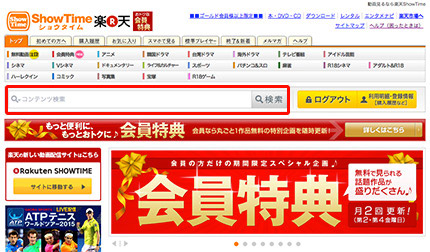 【C.利用明細から】 ・ShowTimeにログインしてください。 ・ログイン後に上部に表示される「利用明細・登録情報」ボタンを押してください。 (「利用明細・登録情報」ボタンは、上部の「ログアウト」ボタンの右側に表示されます) ・利用明細・登録情報ページの中から、「ご利用明細」ボタンを押してください。 ・利用明細のページに、購入済みコンテンツの一覧があります。各コンテンツについて「視聴期限」や「タイトル(話数)」をご確認下さい。 ・目的のコンテンツのタイトルを押すと、各コンテンツのページに遷移しますので、「見る」ボタンを押して映像を再生してください。 ※視聴の際は未購入の有料コンテンツを選択しないよう充分注意してください。未購入の有料コンテンツを選択すると「購入確認画面」が表示されます。 ※コンテンツのタイトルがクリックできないものは、利用明細からの遷移ができませんので、上記AまたはBの方法で目的のコンテンツのページへと遷移してください。  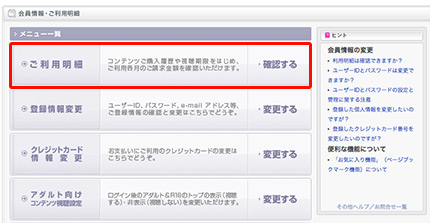 |
| ヘルプ・お問合せトップに戻る |